Dalam panduan ini, saya akan menunjukkan kepada Anda bagaimana Anda dapat memperbaiki masalah ketika tidak ada suara di DaVinci Resolve. Ada beberapa alasan mengapa suara tidak terdengar, dan saya akan menjelaskan kepada Anda dalam tujuh langkah bagaimana Anda dapat memperbaikinya. Baik itu masalah pengaturan yang salah atau masalah koneksi, setelah mengikuti panduan ini Anda akan dapat mengembalikan suara dalam proyek Anda.
Temuan Utama
- Pastikan perangkat audio terhubung dan dikonfigurasi dengan benar.
- Periksa pengaturan audio dalam program.
- Pastikan output audio diaktifkan saat mengekspor.
Panduan Langkah Demi Langkah
Periksa Volume Sistem Anda
Pertama-tama, pastikan speaker Anda menyala dan terhubung dengan benar. Klik simbol speaker di bilah Windows dan pastikan bahwa suara diaktifkan dan speaker yang tepat dipilih. Kemudian uji suara dengan memutar video di YouTube. Jika suara berfungsi, Anda dapat melanjutkan ke langkah berikutnya.
Periksa Volume di DaVinci Resolve
Perhatikan simbol speaker di sudut atas antarmuka pengguna. Jika simbol ini terlihat dan Anda tidak mendengar suara, mungkin volume hanya pada posisi nol. Pastikan pengontrol volume diatur ke atas.

Pilih Speaker yang Tepat dalam Pengaturan
Navigasikan ke "Preferensi" DaVinci Resolve. Klik "Video and Audio I/O". Periksa apakah "Gunakan Pengaturan Sistem" dipilih. Jika itu tidak berhasil, coba pilih speaker secara manual. Setelah Anda memilih, klik "Simpan" untuk menyimpan pengaturan. Jika ini tidak berhasil saat pemutaran, Anda bisa mengatur ulang pengaturan.
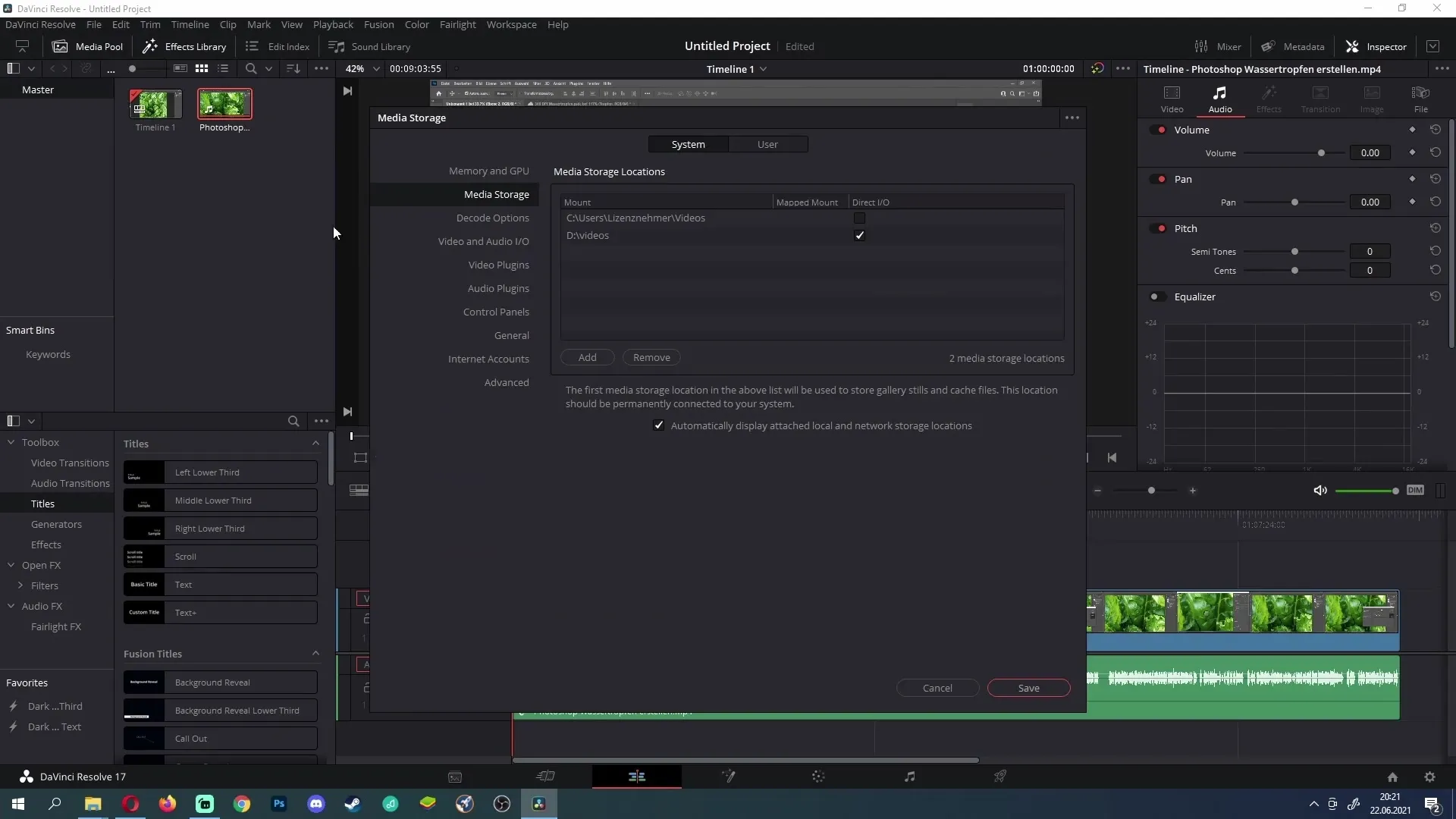
Periksa Level Audio
Jika Anda melihat level audio tetapi tidak mendengar suara, mungkin output audio terlalu lemah. Beralih ke inspektur dan tingkatkan volume di tab Audio. Pastikan puncaknya tidak berada di -100. Atur ke nol atau lebih tinggi supaya Anda dapat mendengar suaranya.
Periksa Koneksi Bus
Klik "Fairlight" dan kemudian "Bus Assign". Pastikan trek audio Anda terhubung dengan bus. Jika tidak, Anda tidak akan mendengar output audio. Sambungkan trek yang diinginkan ke bus untuk memastikan bahwa suara diputar.
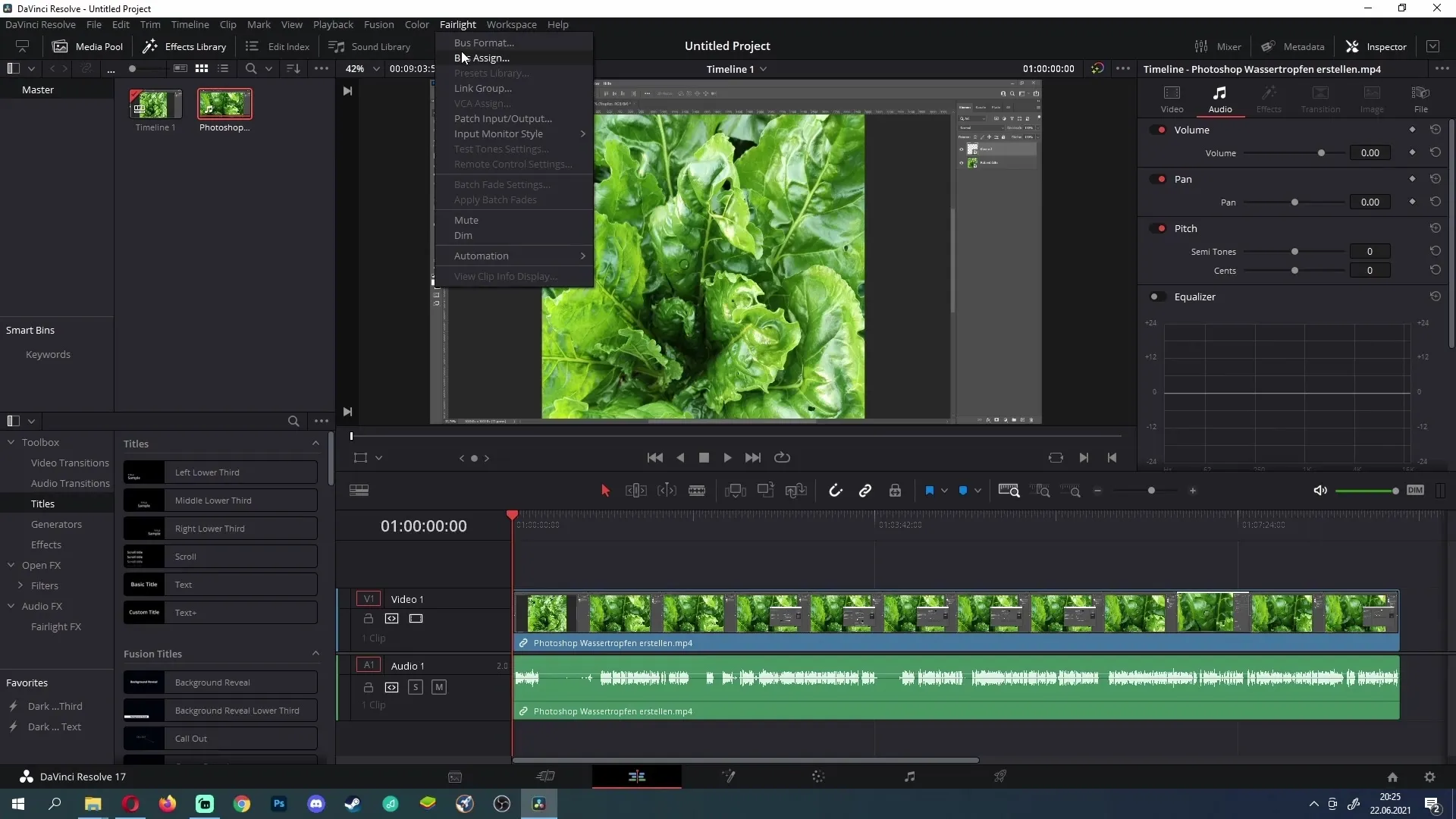
Pastikan Audio Diaktifkan saat Mengekspor
Saat mengekspor proyek Anda, periksa pengaturan audio. Klik opsi ekspor dan pastikan opsi "Ekspor Audio" diaktifkan. Jika tanda centang dihapus, video Anda tidak akan memiliki suara.
Atur Bus dengan Benar
Periksa di mode Fairlight, apakah bus sudah diatur dengan benar. Klik simbol not balok dan pergi ke "Bus Outs". Jika tidak ada bus yang ditampilkan di sini, tambahkan bus baru. Hal ini seharusnya mengatasi masalah audio di masa mendatang.
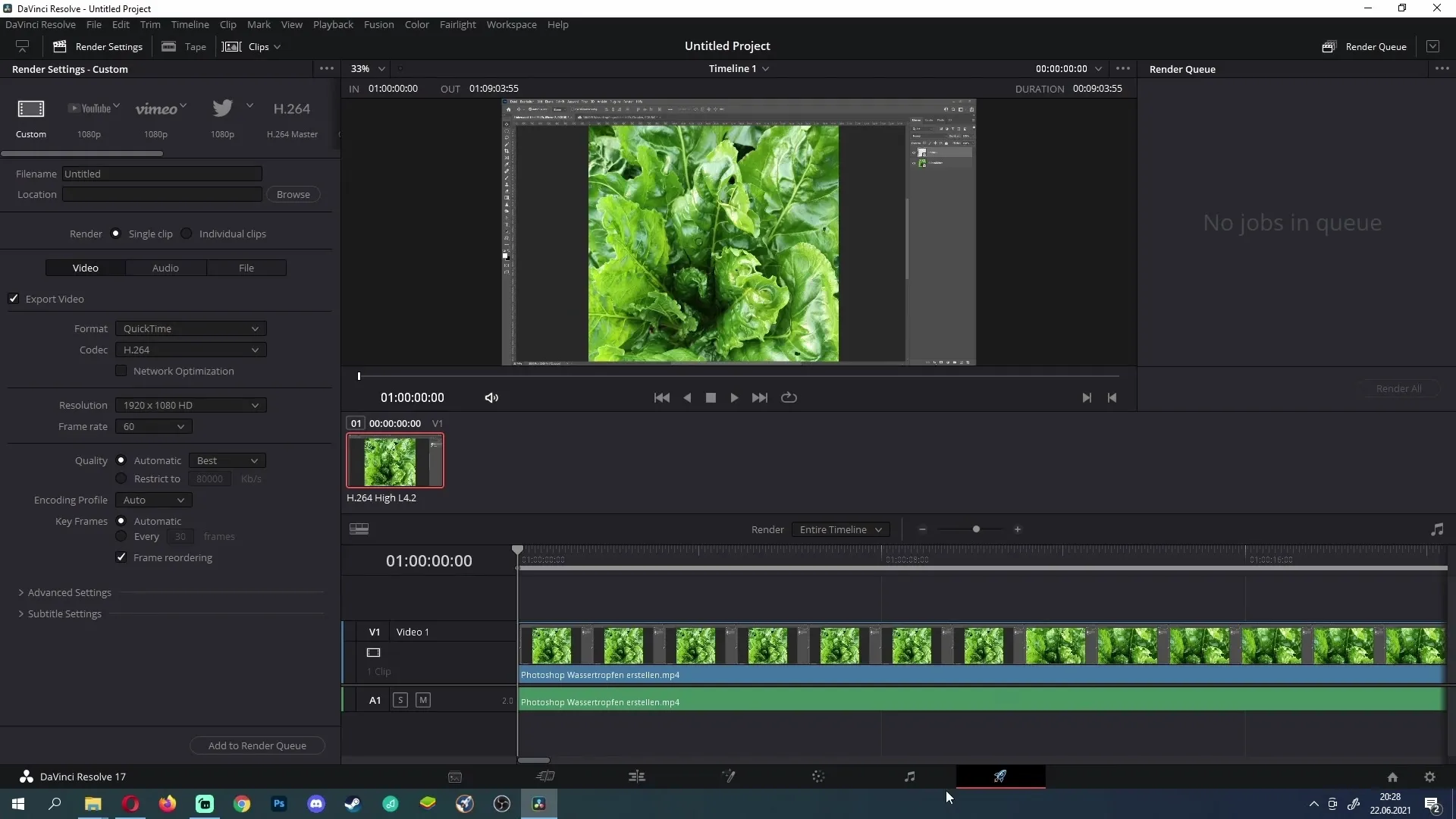
Ringkasan
Dengan mengikuti langkah-langkah ini, Anda seharusnya dapat mengidentifikasi dan memperbaiki penyebab hilangnya suara dalam DaVinci Resolve. Penting untuk memeriksa pengaturan baik pada level sistem maupun perangkat lunak. Dengan konfigurasi yang tepat, Anda dapat memastikan bahwa proyek Anda memiliki suara yang diinginkan.
Pertanyaan Umum
Bagaimana cara memeriksa apakah speaker menyala?Menuju ke bilah Windows dan klik simbol speaker untuk memastikan bahwa suara diaktifkan.
Apa yang harus dilakukan jika speaker tidak berfungsi di DaVinci Resolve?Periksa pengaturan di bawah "Video and Audio I/O" dan pastikan speaker yang tepat dipilih.
Bagaimana cara memastikan bahwa audio diaktifkan saat mengekspor?Pastikan opsi "Ekspor Audio" diaktifkan di pengaturan ekspor.
Langkah apa yang harus diambil jika tidak ada bus terlihat di mode Fairlight?Klik simbol not balok dan tambahkan bus di bawah "Bus Outs".


